windows7怎么合并硬盘分区
发布时间:2016-12-22 16:49
相关话题
电脑硬盘是计算机的最主要的存储设备。硬盘,港台称之为硬碟,英文名:Hard Disk Drive 简称HDD,那么大家知道windows7怎么合并硬盘分区吗?今天小编与大家分享下windows7合并硬盘分区的具体操作步骤,有需要的朋友不妨了解下。
windows7合并硬盘分区方法
①右键点击计算机→管理

②计算机管理→磁盘管理

③此时,可以将两个相邻的分区合并,从而扩大分区的空间。

④右键点击C盘→扩展卷

④此时会有向导弹出→下一步。

⑤选中合并的分区→下一步。
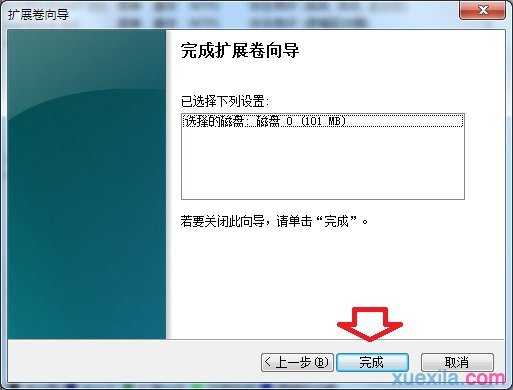
⑥点击完成即可。

⑦两个分区合二为一。

windows7怎么合并硬盘分区的评论条评论